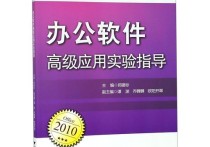文档多了一页空白删不掉怎么办?
要删除文档中多余的空白页,您可以按照以下步骤操作,这里以Microsoft Word为例:
-
查看分页: 首先,打开文档并查看多余的空白页,确保这些页确实是空白的。您可以使用键盘的箭头键或鼠标滚轮来逐页查看文档。
-
删除手动插入的分页: 如果多余的空白页是由手动插入的分页符或断页符引起的,请按照以下步骤删除它们:
- 将光标放在要删除的分页符前面。
- 按下“删除”键或“Backspace”键来删除分页符。
-
调整段落和行间距: 如果空白页是由于文档中的段落和行间距设置导致的,可以进行如下调整:
- 选择需要删除空白的段落或文本。
- 在 Word 中,转到“布局”选项卡。
- 在“段落”组中,单击“段落设置”。
- 在“间距”部分,减小段落前后的间距,然后单击“确定”。
-
查看分节符和页边距: 可能文档中存在分节符或页边距设置,导致空白页出现。您可以执行以下操作:
- 打开“布局”选项卡。
- 在“页面设置”组中,单击“页面设置”。
- 在“布局”选项卡中,检查各个分节的页边距设置,将它们调整为合适的值。
-
删除空白段落或文本: 如果空白页是由于文档中有多余的空白段落或文本导致的,可以选择这些段落或文本并按下“删除”键来删除它们。
-
重新整理页眉和页脚: 有时,页眉和页脚中的内容可能过多,导致空白页。您可以编辑页眉和页脚,将其缩减为合适的大小。
-
打印预览: 在进行上述操作后,建议使用打印预览功能查看文档的最终外观,以确保不再有多余的空白页。
-
保存文档: 最后,确保保存文档以保存您的更改。
如果您使用的是其他文本编辑器或排版工具,类似的原则也适用,但具体步骤可能会有所不同。关键是找出导致空白页的原因,然后采取相应的措施来删除或调整它们。